In molti casi quando vogliamo salvare o proteggere il nostro foglio di lavoro o cartella di lavoro da altre persone in modo che nessuno possa modificare i nostri dati personali o importanti; in tal caso preferiamo sempre crittografare il nostro foglio di lavoro con password. Ma il far ciò potrebbe portarci molti problemi se perdessimo quella password. Oggi ti forniremo alcune incredibili istruzioni passo-passo che ti aiuteranno a brute force la password Excel.
Soluzione 1: Brute Force la Password Excel con un Software ZIP
Se tu stessi cercando una password per documenti Excel in formato .xlsx, questa soluzione potrebbe essere utile solo per tali documenti. Di conseguenza, se si utilizzasse un documento Excel con estensione .xls, è sufficiente accedere al file protetto e successivamente salvarlo con l’estensione .xlsx.
Passo 1: Modifica il formato del documento Excel da .xlsx a .zip. Basta toccare Sì per assicurarsi di ciò.
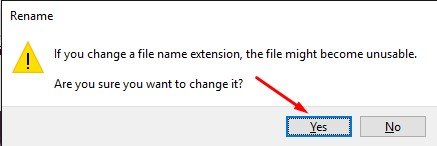
Passo 2: Accede allo ZIP aprirlo con 7-ZIP. Quindi devi aprire xl->worksheets a e lì sarai in grado di trovare diversi sheets.xml document. Se non avessi la necessità di aprire il documento sheet1.xml, scegli quel foglio. Toccalo con il tasto destro quindi devi scegliere Modifica, alla fine devi accedervi con l'aiuto di Blocco Note. Puoi vedere tutto nelle immagini sottostanti.
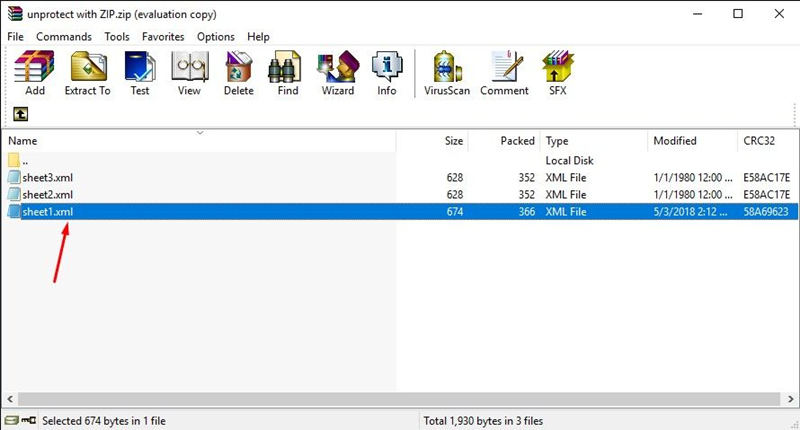
Passo 3: Elimina il tag iniziando lungo Protezione foglio. A quel punto basta salvare e chiudere il foglio per il quale si sta cercando la password.

Passo 4: Aggiorna il sheet1 modificato nell'archivio ZIP quando fatto. A quel punto chiudi il documento ZIP.
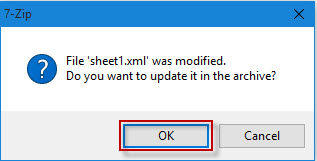
Passo 5: Ripristina il formato ZIP in .xlsx. Ora puoi vedere che il file che stavi tentando di aprire non è protetto. Aprilo e puoi modificare il foglio senza password.
Soluzione 2: Brute Force il File Excel Usando il Codice VBA
Puoi anche aprire file Excel crittografati con il codice VBA. Per far questo è necessario seguire alcuni passi.
Passo 1: Apri VBA
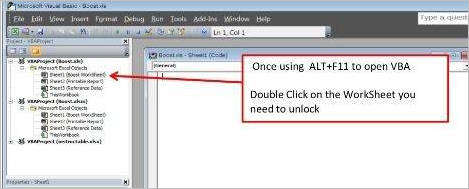
Basta aprire un foglio Excel per il quale stai cercando la password. Usa la combinazione Alt+F11 per accedere al correttore di bozze a scala intera. In VBA tocca per due volte il foglio che devi aprire dal menu sulla sinistra. Questo aprirà la pagina delle affermazioni generali per il foglio.
Passo 2: Taglia e incolla il Code Breaker.
Ora ti vengo a mostrare un codice breaker password nella figura qui sotto, digitalo con la massima attenzione.
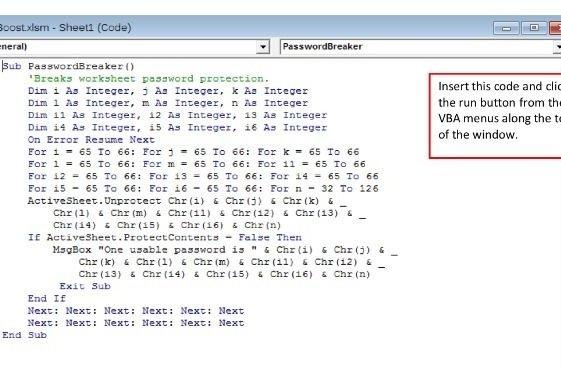
Spero che tu abbia digitato questo codice dall'immagine sopra, basta inserire questo codice, assicurati di inserirlo correttamente.
Passo 3: Esegui la Macro.
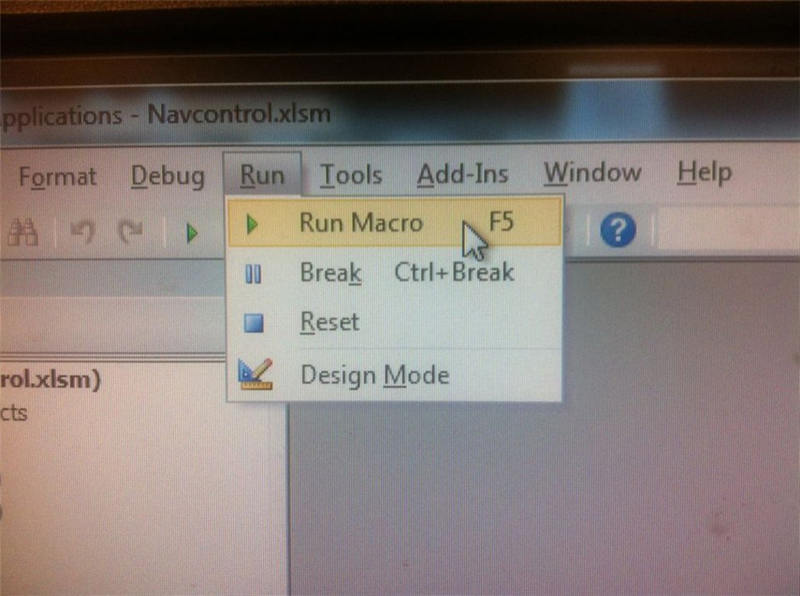
Dopo aver incluso il codice, esegui la macro selezionando Esegui dalla barra delle schede del menu nel punto più alto della schermata del gestore VBA o premi F5.
Passo 4: Usa il Codice Generato.
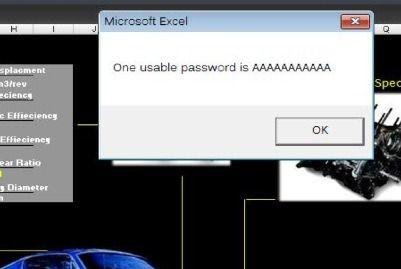
L’intera scala ti riporterà al foglio di lavoro che devi rimuovere. Una casella in stile allarme apparirà con un codice usabile.
Nella scheda del menu Revisiona fai clic su Rimuovi Protezione. Inserisci il codice creato per brute force la password Excel. Il tuo foglio dovrebbe aprirsi. Non usare questo metodo per aprire altri file importanti e personali e usa questi trucchi e software solo per il tuo uso.
Soluzione 3: Brute Force il File Excel Protetto con PassFab per Excel
L'ultima e più soluzione importante per tutti i fogli di lavoro dal 2003 al 2016 sta nell’usare PassFab per Excel. Sappiamo tutti che ogni persona cerca sempre di usare il metodo gratuito in modo che possa aprire i suoi documenti importanti, ma alla fine tutti questi metodi gratuiti non funzionano per l'attacco di brute force per il recupero della password di Excel; tuttavia, non ti devi più preoccupare visto che ora siamo qui per farti sapere che PassFab per Excel supporta tutti i fogli di lavoro dal 2003 al 2016 e se tu stessi usando Windows 10/8.1/8/7/XP/Vista.
Se tu stessi cercando di recuperare la password Excel con la forza bruta, scarica semplicemente prima di tutto questo software PassFab per Excel. Seguendo questi sorprendenti quattro passi troverai facilmente la password di Excel.
Passo 1: Scarica e installa PassFab per Excel.
Passo 2: Troverai un tasto "Aggiungi", fai clic su quel tasto e importa il foglio per il quale stai cercando la password.
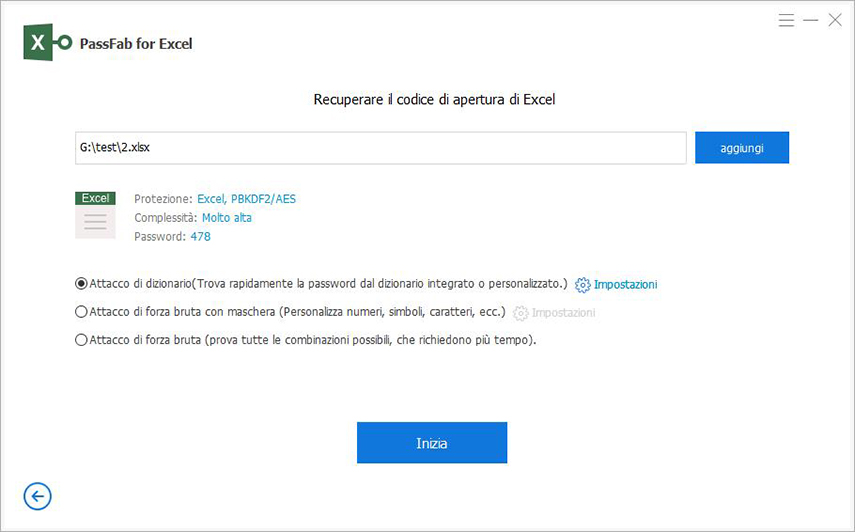
Passo 3: Troverai 3 modalità di attacco. Brute force Attack, Brute force con Mask e Dictionary Attack quindi scegli una modalità che soddisfi le tue esigenze.
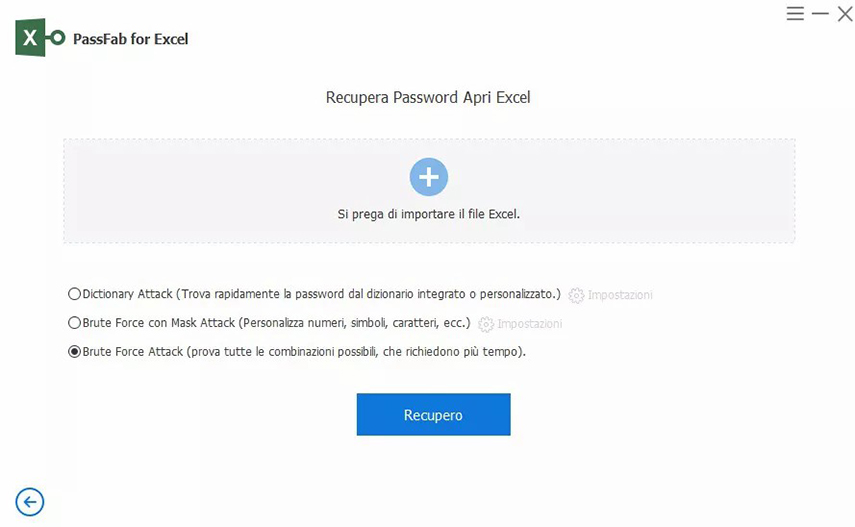
Passo 4: Fai clic su "Avvio" e trovi con successo la password del file Excel.
Sommario
Idealmente, i consigli che abbiamo dato sopra saranno utili per togliere via o provvedere a brute force password e farti entrare di certo nel Excel senza la password! Se sei andato a cercare qualche altro meraviglioso strumento di recupero della password di Excel, quindi devi condividere la tua esperienza, pubblicare un'osservazione nella parte delle osservazioni, ti faremo conoscere altri preziosi suggerimenti per decifrare il file excel!